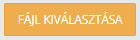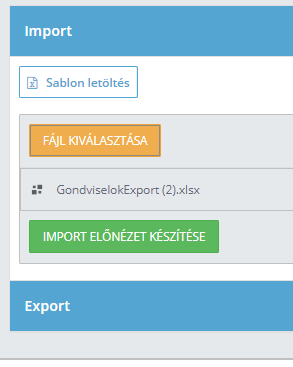...
Első lépésként le kell tölteni a sablon fájlt, vagy ki lehet exportálni a rendszerben levő gondviselők aktuális adatait, hogy a módosításokat, az új információkat egy Excel táblázatban adhassuk meg, melyet később vissza tudunk importálni a KRÉTA rendszerbe. Ehhez kattintsunk a vagy az gombra,
EXPORTÁLÁSI FOLYAMAT INDÍTÁSA:
A gondviselők aktuális adatainak a módosításához vagy új adatok megadásához letölthetünk egy
- üres sablon fájlt is a gomb segítségével, amelyet később importálunk a KRÉTA rendszerbe,
- vagy a jelenleg a renszerben lévő Alkalmazottak listáját tartalmazó sablon fájlt a menüpontban található gombra kattintva.
majd mentsük el vagy nyissuk meg a megjelenő táblázatot.
...
Az aktuális adatok exportjának táblázatában nem jelennek meg a rendszerben lévő egyedi, titkos jelszavak.
| Tipp | ||||
|---|---|---|---|---|
| A táblázat szerkezetén nem szabad változtatni pl. új oszlopokat beszúrni, különben nem fogjuk tudni importálni a módosított fájlt!
| |||
A Gondviselők importálása során használható sablonban megjelenítésre került több adatszótár lista. A második és további munkalap fülek tartalmazzák az elérhető és használható adatszótár elemeket a pontos adatfelvitel elősegítésére. Az adatszótár elemek az oszlopba akár bemásolhatók, akár a beépített legördülő menüből kiválaszthatók a kívánt értékekkel. |
| Bővebben | ||
|---|---|---|
| ||
Tanulói adatok a kapcsolódó diák azonosítására:
Gondviselő adatai:
|
| Tipp | ||
|---|---|---|
| ||
Ha egy tanulóhoz több gondviselőt szeretnénk megadni, akkor a tanulói adatokban történő módosítások elkerülése érdekében a tanuló nevét tartalmazó sort jelöljük ki, majd másolás után (CTRL-C), a következő üres sor megfelelő celláját kijelölve, az egér jobb gombjára kattintva válasszuk a "Másolt cellák beszúrása" opciót. |
| Figyelem | ||
|---|---|---|
| ||
A táblázat szerkezetén nem szabad változtatni pl. új oszlopokat beszúrni, különben nem fogjuk tudni importálni a módosított fájlt! |
Ha elvégeztük a szükséges adatok megadását, módosítását az Excel táblázatban, akkor mentsük el egy megfelelő helyre, megfelelő néven. Térjünk vissza a KRÉTA rendszerbe, és a gombra kattintva válasszuk ki az előbb elmentett táblázatot. Kattintsunk az IMPORTÁLÁS funkcióra.
Az import során több lépést kell beállítani a kívánt eredmény eléréséhez.
IMPORTÁLÁSI MÓD KIVÁLASZTÁSA felületen jelenleg 2 választási lehetőség van a kívánt funkciót bejelölni:
BEÁLLÍTÁSOK:
- A Fájl letöltése hozzáférés generálás után funkció esetén az importáláskor letöltésre kerül egy a hozzáférési adatokat tartalmazó nyomtatható PDF dokumentum.
- A Amennyiben az import állomány tartalmaz gondviselői e-mail-címeket is, a Belépési adatok kiküldése emailben funkció esetén az importáláskor a rendszer elküldi az importált felhasználóknak a belépési adatait az import dokumentumban rögzített email címekre.
Ha elvégeztük a szükséges adatok megadását, módosítását az Excel táblázatban, akkor mentsük el egy megfelelő helyre, megfelelő néven. Térjünk vissza a KRÉTA rendszerbe, és a gombra kattintva válasszuk ki az előbb elmentett táblázatot. Kattintsunk az gombra.
...
| title | Rokonsági fok |
|---|
A Gondviselők importálása során használható sablonban megjelenítésre került a Gondviselő rokonsági foka.
A második munkalap fül tartalmazza az elérhető és használható rokonsági fokokat a pontos adatfelvitel elősegítésére.
A rokonsági fok oszlopba akár bemásolható, akár a beépített legördülő menüből kiválasztható a kívánt érték.
...
| Figyelem | ||
|---|---|---|
| ||
Fontos, hogy amennyiben egy felhasználó e-mail-ben megkapja a jelszó létrehozási/módosítási kezdeményezét, és azt végre is hajtja, akkor a legenerált PDF állományban szereplő jelszóval már nem fog tudni belépni a rendszerbe. |
| Tipp |
|---|
Ezért javasolt, hogy a kigenerált PDF állományban lévő belépési adatokat csak azoknak a Gondviselőknek legyen kiosztva, akiknek e-mail-címével nem rendelkeztük, akik nem kaptak elektronikus értesítést ezekről az adatokról. |
IMPORTÁLÁSI FOLYAMAT INDÍTÁSA:
- A FÁJL KIVÁLASZTÁSA gomb megnyomása után kijelölheti azt a - számítógépén tárolt - Excel állományt, amelyből az adatok importálásra kerülnek. Ügyeljen arra, hogy mindig a megfelelő sablonban készült Excel (XLSX) állományt importálja a rendszerben. A mintatáblázatokat a sablonok letöltése gomb megnyomásával töltheti le számítógépére.
- Az IMPORT ELŐNÉZET KÉSZÍTÉSE gomb megnyomása után lehetősége lesz az importálási adatok előnézetének megtekintésére és ellenőrzésére, valamint - probléma esetén - az importálás megszakítására vagy folytatására!
- Az IMPORT ELŐNÉZET felugró ablakban megjelenik, hogy a folyamat során milyen változások lesznek a rendszerben.
- Az ablakban a baloldali füleken kiválasztható elemek bármelyikét kiválasztva tételesen is megtekinthető az, hogy az importálás során milyen változás történik a tartalomban.
A 'Nem importálható sorok'-fülön megjelenő sorok tájékoztatnak arról, hogy az Excel-táblában milyen nem importálható sorok találhatók. Ezeket kijavítva ha az 'Összefoglalás'-fülön a 'Nem importálható' oszlopban nem találunk pozitív értékeket, akkor az gombra kattintva véglegesíthetjük az adatok importálását. - A "Nem importálható sorok exportálása" funkció segítségével a nem importálható adatsorokat tartalmazó táblázatot tölt le gépünkre a rendszer.
- Ha a feltöltés sikeres volt, akkor a program a megfelelő menü felület oldalra navigál minket.
- Ha a feltöltés során hiba lépett fel, akkor erről hibaüzenetet kapunk, amely alapján módosíthatjuk az importálandó órarendet vagy a rendszerünk adatait.
| Figyelem | ||
|---|---|---|
| ||
Az importálással megadott jelszavakat a felhasználók gyorsan, lehetőleg az első belépésük alkalmával, változtassák meg a Profilbeállítások között, ezzel is biztosítva az adatok biztonságát, hitelességét. |
| Megjegyzés | ||
|---|---|---|
| ||
Ha a rendszer nem tudja importálni a fájltfájl, mert valamilyen hibát talált benne a feldolgozása során, akkor hibaüzenetet kapunk, amely alapján javíthatjuk a táblázatunkat, és újra megpróbálhatjuk importálni. |
...